2 skuteczne metody naprawy surowej karty SD bez formatowania
Autorstwa Gina Barrow, ostatnia aktualizacja: 13 listopada 2019 r
„Próbowałem podłączyć moją kartę SD do komputera, aby przenieść stare zdjęcia i filmy, ale potem wystąpił błąd informujący, że muszę sformatować kartę Raw SD. Wiem na pewno, że kiedy to zrobię, całkowicie usunie moje pliki. Jak naprawić kartę Raw SD bez formatowania? Dzięki!"
Komputery z systemem Windows obsługują tylko systemy plików takie jak FAT32, exFAT, NTFS, FAT16, a nie RAW. Gdy plik pojawi się w formacie RAW, nie będzie poprawnie wyświetlany w Eksploratorze Windows, ponieważ dysk nie jest sformatowany.
RAW to rodzaj „formatu”, który uzyskuje karta SD lub dowolny dysk zewnętrzny, gdy z różnych możliwych przyczyn jego system jest uszkodzony. Jednak karta RAW SD staje się niedostępna dla dowolnego systemu operacyjnego. Może to być spowodowane uszkodzonym systemem plików, infekcją wirusem lub złośliwym oprogramowaniem oraz brakującymi informacjami o systemie plików.
Jednym z najbardziej skutecznych sposobów rozwiązania tego problemu z kartą SD RAW jest sformatowanie go. Jednak spowoduje to całkowite usunięcie wszystkich informacji przechowywanych w napędzie. W tym artykule dowiesz się jak naprawić kartę RAW SD bez formatowania przy użyciu 2 metod.
Część 1. Jak naprawić kartę RAW SD bez formatowaniaCzęść 2. Jak naprawić kartę Raw SD za pomocą CMDCzęść 3. Jak naprawić kartę Raw SD za pomocą zarządzania dyskamiCzęść 4. Porada bonusowa: Jak przekonwertować system plików RAW na NTFSCzęść 5. streszczenie
Część 1. Jak naprawić kartę RAW SD bez formatowania
Aby naprawić kartę RAW SD, najpierw musisz wykonać odzyskiwanie danych, aby upewnić się, że pliki wewnątrz dysku są bezpieczne bez względu na wszystko. Karty RAW SD są niedostępne, więc nawet po podłączeniu do komputera nie będzie można zobaczyć ani otworzyć dysku, chyba że użyjesz oprogramowania do odzyskiwania.
Na szczęście, Odzyskiwanie danych FoneDog to potężne narzędzie, które jest w stanie odzyskać wszystkie typy plików z kart RAW SD, dysków twardych, dysków Flash, a nawet komputerów z systemem Windows i Mac.
Ten kreator odzyskiwania szybko odzyskuje wszystkie typy danych, takie jak dokumenty, obrazy, muzyka, pliki audio, wideo i inne. Odzyskiwanie danych FoneDog obsługuje także odzyskiwanie plików RAW, odzyskiwanie plików sformatowanych, odzyskiwanie plików usuniętych i inne. Korzystanie z tego oprogramowania jest również bardzo proste, chociaż jego funkcje i cechy są bardzo wyrafinowane, a interfejs oprogramowania jest w rzeczywistości przyjazny dla użytkownika.
Darmowe pobieranieDarmowe pobieranie
Oto, w jaki sposób możesz odzyskać ważne pliki Odzyskiwanie danych FoneDog:
Krok 1. Zainstaluj FoneDog Data Recovery i zlokalizuj kartę SD RAW
Uruchom oprogramowanie na komputerze po pomyślnym pobraniu. Następnie podłącz kartę SD RAW i sprawdź, czy została wykryta i znajduje się na liście wśród dysków

Z głównego menu programu wybierz typy plików, które chcesz odzyskać z karty SD. Wybierz kartę RAW SD w napędzie wymienionym w menu programu. Następnie kliknij przycisk Skanuj, aby kontynuować.
Krok 2. Zeskanuj wszystkie typy danych na karcie RAW SD
Otrzymasz dwie opcje skanowania: Szybkie skanowanie i Głębokie skanowanie. Wybierz żądany tryb, aby program mógł rozpocząć skanowanie całych plików danych zapisanych na dysku.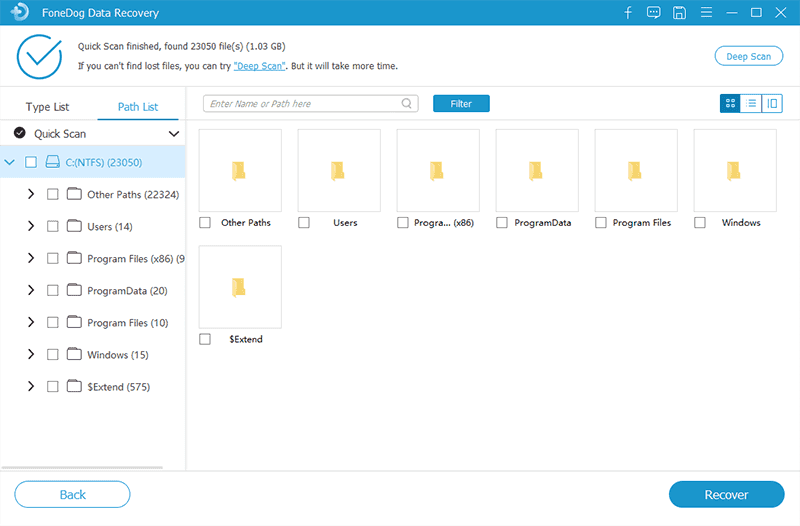
Wskazówka: Po znalezieniu wszystkich plików, których szczególnie potrzebujesz, możesz wstrzymać skanowanie i rozpocząć odzyskiwanie.
Krok 3. Wyświetl podgląd i odzysk danych z karty SD RAW
Wszystkie pliki zapisane na karcie SD RAW będą wyświetlane na ekranie jako odzyskane elementy. Na tym etapie możesz teraz wyświetlić podgląd plików i potwierdzić. Możesz wybrać wszystkie pliki lub selektywnie zaznaczyć tylko te ważne.
Następnie kliknij przycisk Odzyskaj, aby pobrać i zapisać odzyskane pliki na komputerze. Po pomyślnym odzyskaniu wszystkich plików z karty SD RAW można przystąpić do rozwiązywania problemów. Przeczytaj następne części, aby dowiedzieć się, która metoda działa najlepiej!
Część 2. Jak naprawić kartę Raw SD za pomocą CMD
Ponieważ w końcu odzyskałeś wszystkie ważne pliki z karty SD RAW, nadszedł czas, aby rozwiązać główny problem. Pierwszą metodą, którą zrobimy, jest naprawa karty RAW SD za pomocą CMD. Kroki są dość łatwe do zrobienia, sprawdź to:
- Podłącz lub podłącz kartę SD do komputera. W razie potrzeby użyj czytnika kart SD
- Otwórz wiersz polecenia za pomocą klawiszy Windows + R.
- Wpisz Diskpart
- Wpisz następujące komendy:
- Wyświetl wolumin, a następnie naciśnij Enter
- Wybierz wolumin N, kliknij Enter
- Sformatuj fs = fat32 quick i Enter
- Wyjdź i naciśnij Enter
- Karta SD RAW stanie się teraz FAT32
Teraz możesz zobaczyć, że komputer z systemem Windows jest w stanie wykryć i uzyskać dostęp do karty SD.
Część 3. Jak naprawić kartę Raw SD za pomocą zarządzania dyskami
Drugą opcją, jaką możesz zrobić, aby przekonwertować kartę RAW SD na FAT 32, aby stała się czytelna, jest pomoc Zarządzanie dyskami.
Oto kompletny przewodnik, jak wykonać ten proces:
- Ponownie podłącz kartę SD do komputera za pomocą czytnika kart
- Przejdź do Mój komputer i kliknij prawym przyciskiem myszy, przewiń i znajdź Zarządzaj
- Znajdź RAW SD w oknie Zarządzanie dyskami
- Kliknij kartę RAW SD prawym przyciskiem myszy i wybierz Aktywny
- Otwórz Eksploratora plików, a następnie kliknij prawym przyciskiem myszy plik RAW SD
- Przewiń w dół i wybierz Właściwości
- Kliknij Zabezpieczenia, następnie znajdź Zaawansowane, poszukaj Właściciela i kliknij Edytuj
- Przejdź do innych grup lub użytkowników i kliknij Zaawansowane
- Wybierz pierwszego użytkownika z listy i kliknij OK
Następnie rozpocznie się formatowanie i konwersja karty RAW SD na format czytelny.
Część 4. Porada bonusowa: Jak przekonwertować system plików RAW na NTFS
Chociaż wyżej wymienione metody działają doskonale, możesz również przekonwertować system plików RAW na NTFS, aby nadal móc korzystać z dysku. Ponownie możesz to zrobić zaraz po odzyskaniu danych.
- Znajdź swój napęd RAW na liście w tym komputerze lub w moim komputerze.
- Kliknij prawym przyciskiem myszy i wybierz opcję Formatowane
- Wybierz żądany system plików (FAT 32, exFAT lub NTFS), a następnie kliknij przycisk Start
- Kliknij OK w wyskakującym okienku ostrzegawczym
- Poczekaj na zakończenie procesu formatowania
Darmowe pobieranieDarmowe pobieranie
Część 5. streszczenie
Jak naprawić kartę RAW SD bez formatowania, można uzyskać, pobierając wszystkie pliki danych za pomocą Odzyskiwanie danych FoneDog. Po odzyskaniu danych tylko wtedy możesz skorzystać z 2 skutecznych metod, które udostępniliśmy powyżej, aby upewnić się, że Twoja karta SD jest nadal użyteczna.
W końcu nauczyłeś się, jak radzić sobie z systemem plików RAW, kiedy zobaczysz to następnym razem podczas podłączania dysków zewnętrznych.
Zostaw komentarz
Komentarz
Odzyskiwanie danych
FoneDog Data Recovery odzyskuje usunięte zdjęcia, filmy, pliki audio, e-maile i inne dane z systemu Windows, komputera Mac, dysku twardego, karty pamięci, dysku flash itp.
Darmowe pobieranie Darmowe pobieranieGorące artykuły
- Jak to naprawić Obecnie nie masz uprawnień dostępu do tego folderu
- Jak naprawić błąd Bad Pool Header na komputerze z systemem Windows
- Różne sposoby naprawienia niewyświetlania dysku twardego Seagate
- Jak odzyskać dane z uszkodzonych dysków twardych
- Przewodnik odzyskiwania karty SD Samsung: Odzyskiwanie danych z karty SD Samsung
- Jak wykonać kopię zapasową karty SD urządzenia z systemem Android
- Jak przenieść WeChat na kartę SD, aby naprawić błąd braku pamięci w Androidzie?
- Jak naprawić uszkodzoną kartę SD na moim telefonie z Androidem?
/
CIEKAWYDULL
/
PROSTYTRUDNY
Dziękuję Ci! Oto twoje wybory:
Doskonały
Ocena: 4.7 / 5 (na podstawie 67 oceny)
